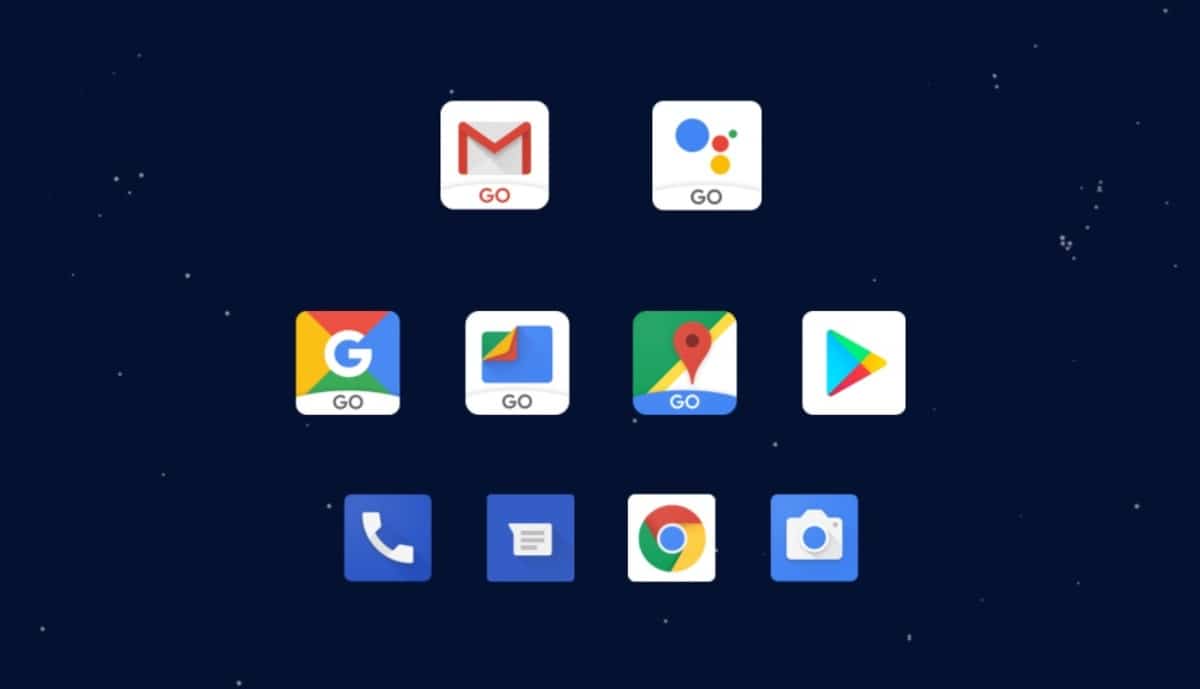
Android ist das am weitesten verbreitete mobile Betriebssystem bisher bei fast allen Herstellern vorhanden, außer bei Huawei- und Apple-Telefonen. Es hat einen großen Prozentsatz eingenommen, so sehr, dass es die vorherrschende Software auf dem Markt ist, nachdem man die gute Leistung von Version 12 gesehen hat.
Hinzu kommt die Suchmaschine Google, ein seit vielen Jahren operierender Suchgigant, der auch allen Nutzern Arbeitshilfen an die Hand gibt. Es ist sicher, dass bei einigen Gelegenheiten einige davon gescheitert sind, sei es Gmail, Kalender oder eine andere der vielen verfügbaren E-Mails.
Bei der Verwendung Ihres Geräts ist dies fast sicher Sie haben die Meldung "Google funktioniert immer noch nicht" erhalten, wenn dies nicht der Fall ist und Sie es später tun, ist es gut, die Lösung zu finden. Dieses Problem wird durch die Google-App verursacht, die normalerweise auf den meisten Android-Geräten vorinstalliert ist.

Ein Fehler, der in die Geschichte eingegangen ist
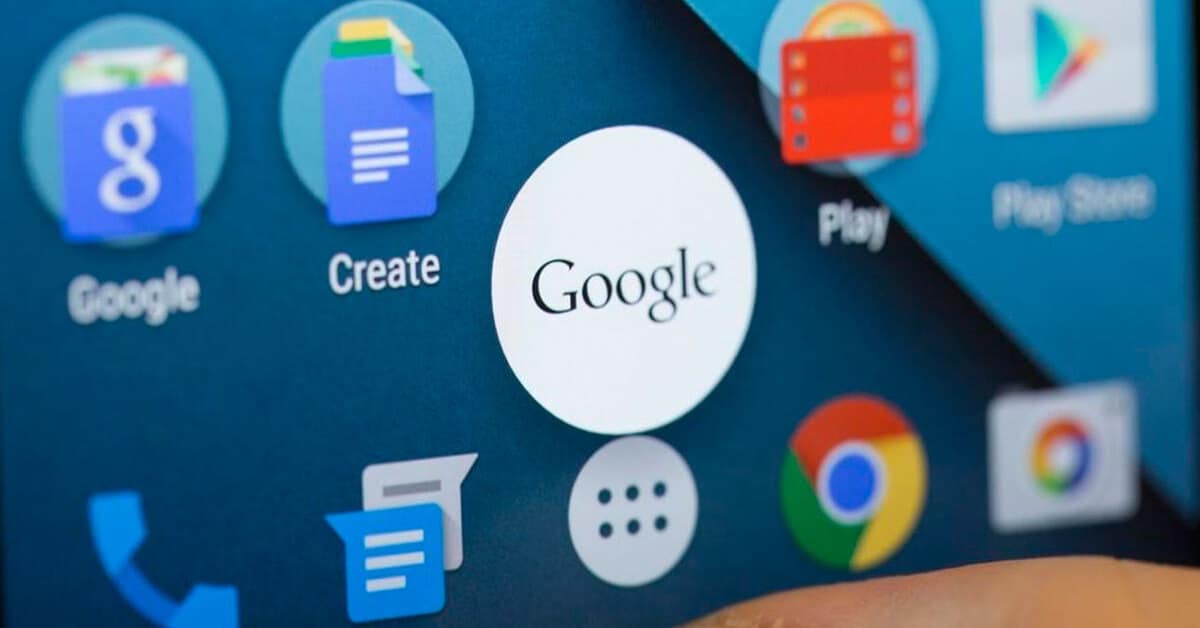
Viele haben sich Sorgen um diesen Fehler gemacht, im Laufe der Zeit die Lösung es kam von Google, das es mit einem Update korrigieren musste, das in einem Patch für Android enthalten war. Dies war auf einen Fehler zurückzuführen, der diesen Hinweis auf unserem Bildschirm anzeigte und drei mögliche Optionen bot, einschließlich des Schließens der Anwendung.
Die Lösung bestand darin, keinen der drei zu berühren, sondern die Anwendung zu stoppen, wodurch diese Meldung während unserer gesamten Sitzung nicht mehr angezeigt wurde. Wenn Sie das Stoppen im Laufe der Zeit erzwingen, wird es wieder angezeigt, Sie müssten es also deaktivieren, wenn Sie möchten, dass es vollständig verschwindet.
Diese Warnung, die Warnung „Google funktioniert immer noch nicht“. Es wurde ursprünglich auf Google-Geräten auf Pixeln gezeigt, insbesondere auf dem Pixel 2 XL-Modell. Im Laufe der Zeit tauchte es in anderen Modellen außerhalb von Google-Terminals auf, es war also kein isolierter Fehler und erreichte weitere zehn Telefonmodelle.
Die Lösung für die Meldung „Google funktioniert immer noch nicht“
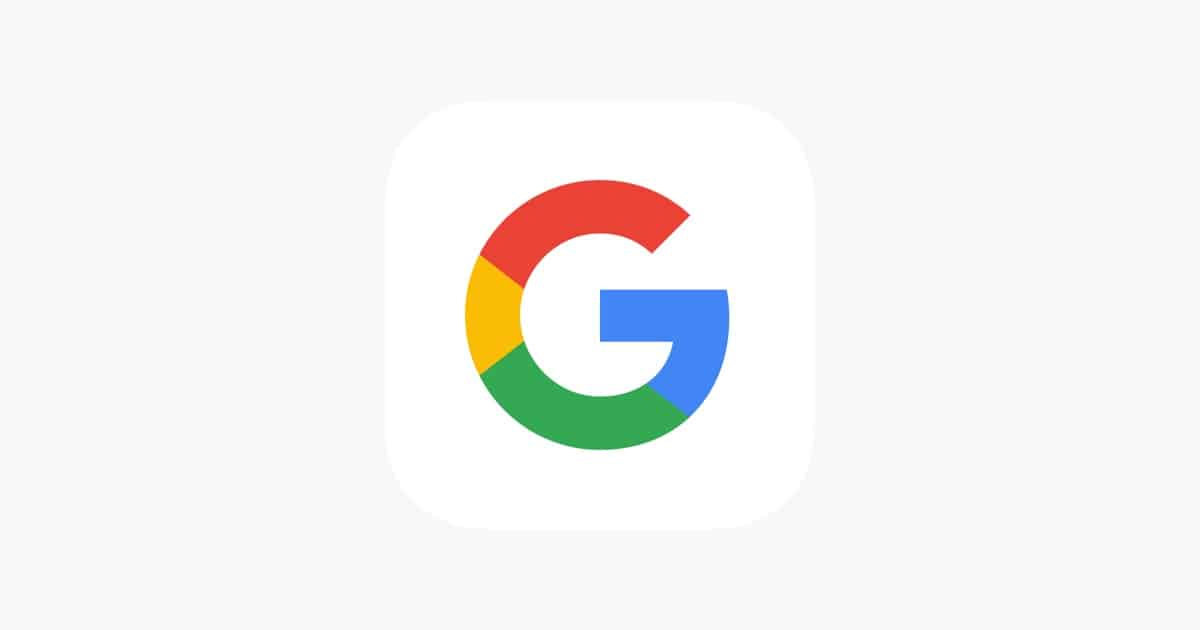
Im Moment hat dies eine Lösung, stoppen Sie den Prozess und auf der anderen Seite ist das Deaktivieren am drastischsten, obwohl gesagt werden muss, dass Sie diese Anwendung sicherlich aus irgendeinem Grund verwenden möchten. Die Google-App wird normalerweise verwendet, um schnell zur Suchmaschine zu gelangen und im Netzwerk der Netzwerke nach etwas Bestimmtem zu suchen.
Obwohl es auf Pixel-Smartphones erscheint, wurde es im Laufe der Zeit auf anderen Terminals gesehen. Wenn es also zu irgendeinem Zeitpunkt erscheint, ist es angebracht, dass Sie nach einer Lösung suchen. Es lohnt sich nicht, die Anwendung zu schließen, Wenn Sie dies tun, wird es erneut angezeigt, da es sich lediglich um einen Neustart des Dienstprogramms handelt.
Die Lösung zum Entfernen der Meldung „Google funktioniert immer noch nicht“ lautet wie folgt:
- Der erste Schritt ist, „Einstellungen“ zu öffnen.
- Geben Sie dann „Applications“ ein und suchen Sie „Google“, es zeigt Ihnen das „G“-Logo mit vier Farben, klicken Sie darauf
- Drücken Sie nach dem Öffnen auf „Force Stop“
- Klicken Sie abschließend auf „Deaktivieren“, damit sich die App nicht erneut öffnet und diese Meldung nicht ausgibt
Trotz der Tatsache, dass sie Ihnen Warnungen anzeigen, dass Sie Informationen verlieren könnenKeine Sorge, das wird es nicht, das einzige, was passieren wird, ist, dass es aufhört und nicht wieder geöffnet wird, bis Sie sich entscheiden. Diese Anwendung ist nicht sehr nützlich, wenn Sie den Google Chrome-Browser oder einen anderen haben, reicht es aus, um Seiten schnell zu öffnen.
Starten Sie Ihr Smartphone neu
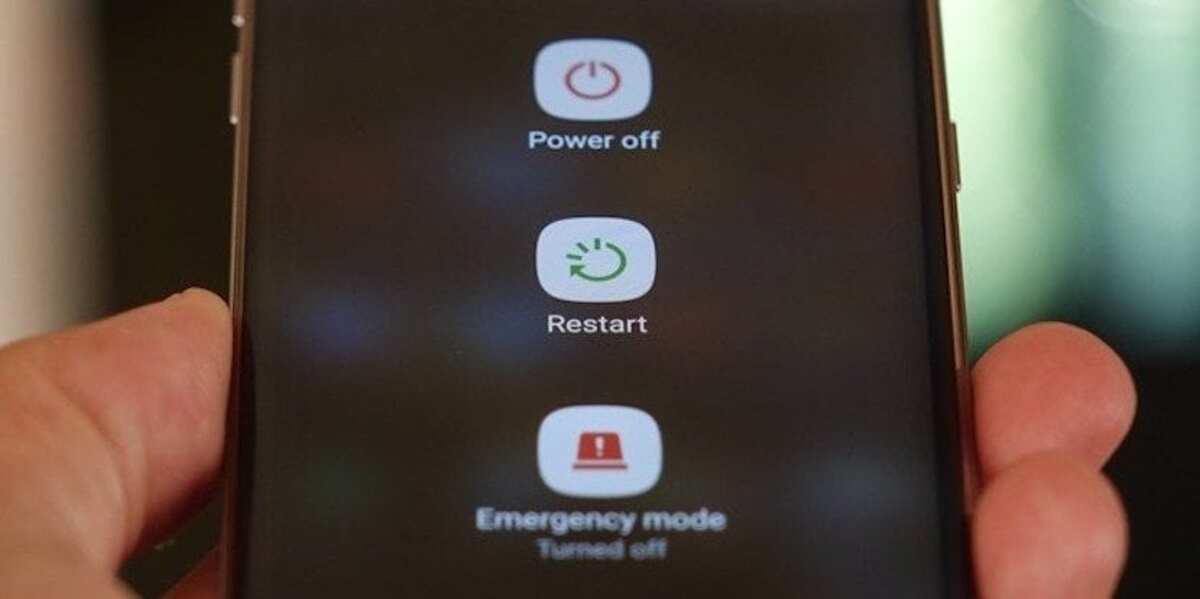
Dieser Fehler hat, wie andere, manchmal eine einfache Lösung, um das Mobilgerät neu zu starten. Angesichts der Menge an Daten und Informationen treten manchmal Probleme auf, von denen eines darin besteht, dass es nicht mehr angezeigt wird, wenn Sie es deaktivieren, und nicht wieder auf dem Bildschirm erscheint, wenn Sie es nicht aktivieren.
Ein Neustart macht das Smartphone manchmal besser, entweder in der Leistung und behebt sogar Fehler, von denen viele für Benutzer unerwartet sind. Drücken Sie den Netzschalter einige Sekunden lang und warten Sie, bis die Optionen angezeigt werden, klicken Sie auf „Neu starten“ und warten Sie auf den Vorgang, der normalerweise 1-2 Minuten dauert.
Das Problem „Google funktioniert immer noch nicht“ ist normalerweise behoben, zumindest in einigen Fällen, obwohl dies manchmal nicht der Fall ist, da es sich um ein App-Problem handelt. Jedes Gerät muss mindestens alle zwei Wochen neu gestartet werden, damit das Handy schneller und nicht so überlastet wird.
Löschen Sie den App-Cache
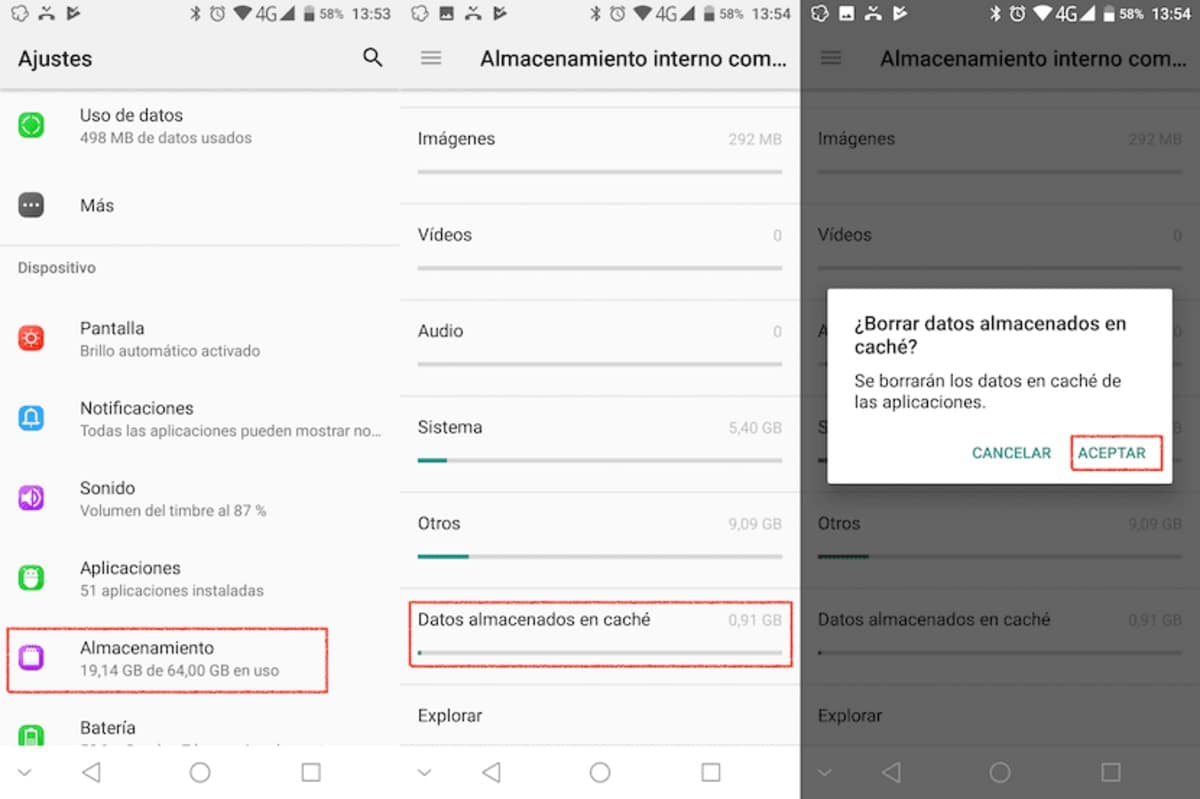
Dies ist eine weitere Lösung, wenn Sie die Google-Anwendung nicht deaktivieren möchten auf dem Telefon das Cache-Löschen-Tool. Es ist eine System-App, daher kann sie nicht gelöscht werden, aber sie kann bis zu dem gewünschten Moment angehalten werden, eine ideale Sache, wenn Sie vermeiden möchten, dass dieser Fehler von Zeit zu Zeit auf dem Bildschirm angezeigt wird.
Durch das Löschen der Daten aus dem Speicher wird die Anwendung von Grund auf neu gestartet, Probleme vermieden und alles gespeichert, wonach gesucht wird. Aus diesem Grund löschen Sie den Cache dieser und anderer Apps, die Sie erhalten können dass sie besser laufen und damit endlich eine höhere Ausbeute erzielen.
Wenn Sie den Cache der Anwendung löschen möchten, gehen Sie auf Ihrem Gerät wie folgt vor:
- Suchen Sie „Einstellungen“ und klicken Sie auf diese Option
- Greifen Sie nun auf „Anwendungen“ zu und laden Sie alle auf Ihrem Telefon verfügbaren Anwendungen. Wenn nicht alle angezeigt werden, klicken Sie auf „Alle Anwendungen anzeigen“.
- Suchen Sie „Google“, die Anwendung, die das vierfarbige Logo anzeigt
- Klicken Sie auf „Cache löschen“ und klicken Sie auf Bestätigen, damit die Informationen gelöscht und damit die Informationen und Daten neu gestartet werden. Damit können Sie sie von vorne beginnen und Sie müssen sich anmelden, wenn Sie Benutzer gespeichert haben und Passwörter von Webseiten
Nach dem Leeren des Caches zeigt die App die Meldung „Google funktioniert immer noch nicht“ nicht an, insbesondere ist es die Anwendung, die Sie ungefähr alle 30 Minuten darüber informiert. Wenn es in kürzerer Zeit herauskommt, ist es am besten, den Cache zu leeren, den Stopp zu erzwingen oder ihn sogar zu deaktivieren.
